- Rongsen.Com.Cn 版权所有 2008-2010 京ICP备08007000号 京公海网安备11010802026356号 朝阳网安编号:110105199号
- 北京黑客防线网安工作室-黑客防线网安服务器维护基地为您提供专业的
服务器维护
,企业网站维护
,网站维护
服务 - (建议采用1024×768分辨率,以达到最佳视觉效果) Powered by 黑客防线网安 ©2009-2010 www.rongsen.com.cn


Win7轻松下解决方案文件无法删除
作者:黑客防线网安Windows教程网 来源:黑客防线网安Windows教程网 浏览次数:0 |
删除文件时,提示“操作无法完成,因为其中的文件夹或文件已在另一程序中打开”是我们经常遇到的状况,我们需要关闭正在使用改文件的进程之后才能正常删除该文件或文件夹,不过对于新手来说,从任务管理器中的那么多进程中找到对应的进程项不是件容易的事,很多人都习惯借助于第三方强制删除软件。其实在Win7系统下,遇到无法删除文件的情况,利用“资源监视器”便可轻松搞定。
下面我们特模拟再现文件无法删除的状况。在D盘创建一个名为test的文件夹,然后运行命令提示符(cmd)并将命令路径定位到该文件夹目录下。此时,我们删除test文件夹,可以看到弹出如图1所示的对话框,提示:操作无法完成,文件夹或文件在另一程序中打开。

接下来我们可这样操作:右键单击Windows 7任务栏选择“启动任务管理器”命令,在打开的“Windows 任务管理器”控制台窗口中点击“性能”标签,然后点击点击该标签页中的“资源监视器”按钮进入“资源监视器”控制台。在控制台中点击“CPU”标签定位到该标签页下,然后在“关联的句柄”右侧的搜索框中输入“test”,此时系统会自动搜索与test句柄相关联的系统进程。搜等片刻,如图所示可以看到搜索到的进程为cmd.exe(印证了上面模拟的情形)。这说明正是cmd.exe进程正在调用test文件夹,才造成了对该文件夹删除的失败。右键单击该进程,然后选择“结束进程”命令弹出警告对话框,确认后即可结束cmd.exe进程。
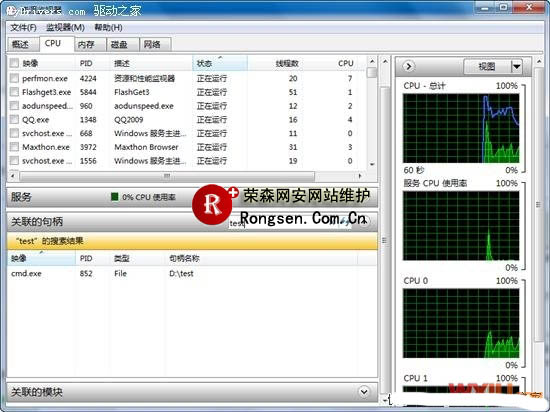
最后,删除test文件夹,可以看到该文件夹被成功删除。上面虽是模拟的场景,其实和真实情景完全一样,只要大家灵活应用类似此类问题将不会再困扰你了。
以上步骤有点麻烦,那么怎么才能实现快速的调用资源监视器呢?在进程列表中可以看到其进程名为perfmon.exe,但这个是性能监视器,在其中也无法找到资源监视器。后来考虑到命令行参数的问题,加上了一个参数/res。经测试,一切正常,于是创建一个快捷方式指向“C:\Windows\System32\perfmon.exe /res”,利用这个快捷方式就可以实现快速的调用。
大家可以按照以上步骤来删除Win7下提示无法删除的文件。
新闻栏目
| 我要申请本站:N点 | 黑客防线官网 | |
| 专业服务器维护及网站维护手工安全搭建环境,网站安全加固服务。黑客防线网安服务器维护基地招商进行中!QQ:29769479 |













